windows关闭浏览器访问时的IE增强安全
在windows server系统中,使用ie浏览器访问网站时,经常会遇到“internet explorer增强安全配置”的阻止提示。虽然将所有网址添加到信任列表可以解决问题,但操作繁琐。本文提供两种方法,分别针对windows server 2008和windows server 2012系统,帮助您快速解决此问题。
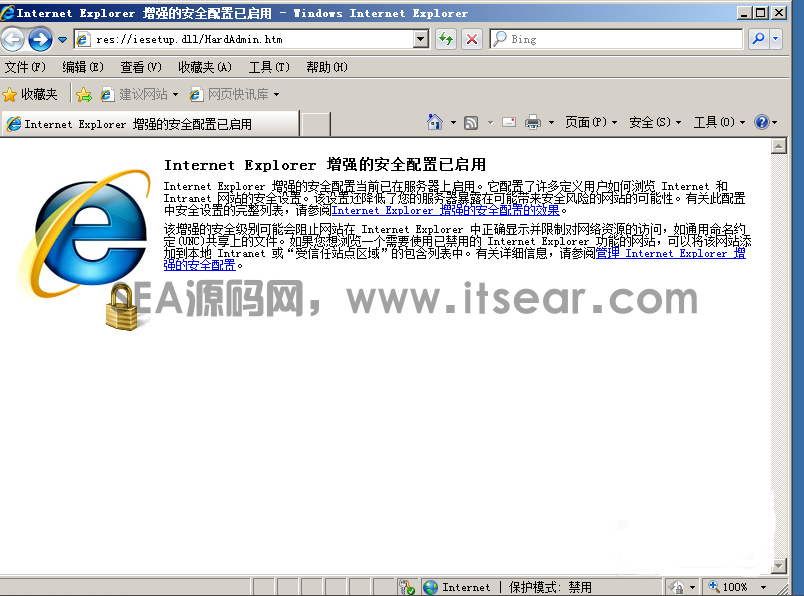
如图所示,IE浏览器显示的警告信息正是由增强安全配置引起。
解决方法
Windows Server 2008:
- 点击“开始”菜单(或按下Win键),打开“管理工具”,找到“服务器管理器”。

- 在“服务器管理器”中找到“Internet Explorer 增强安全配置”。

- 点击“关闭”即可禁用增强安全配置。
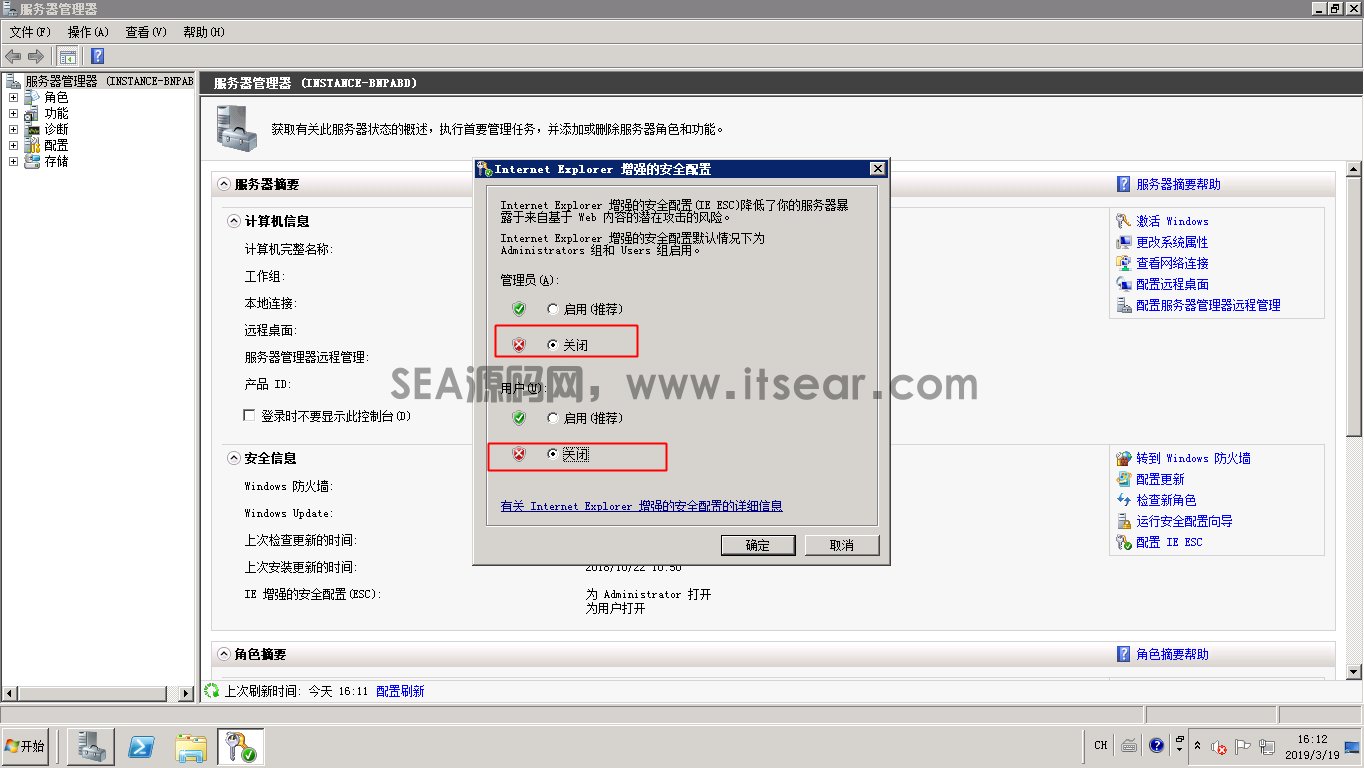
- 现在您可以正常使用IE浏览器访问网站了。
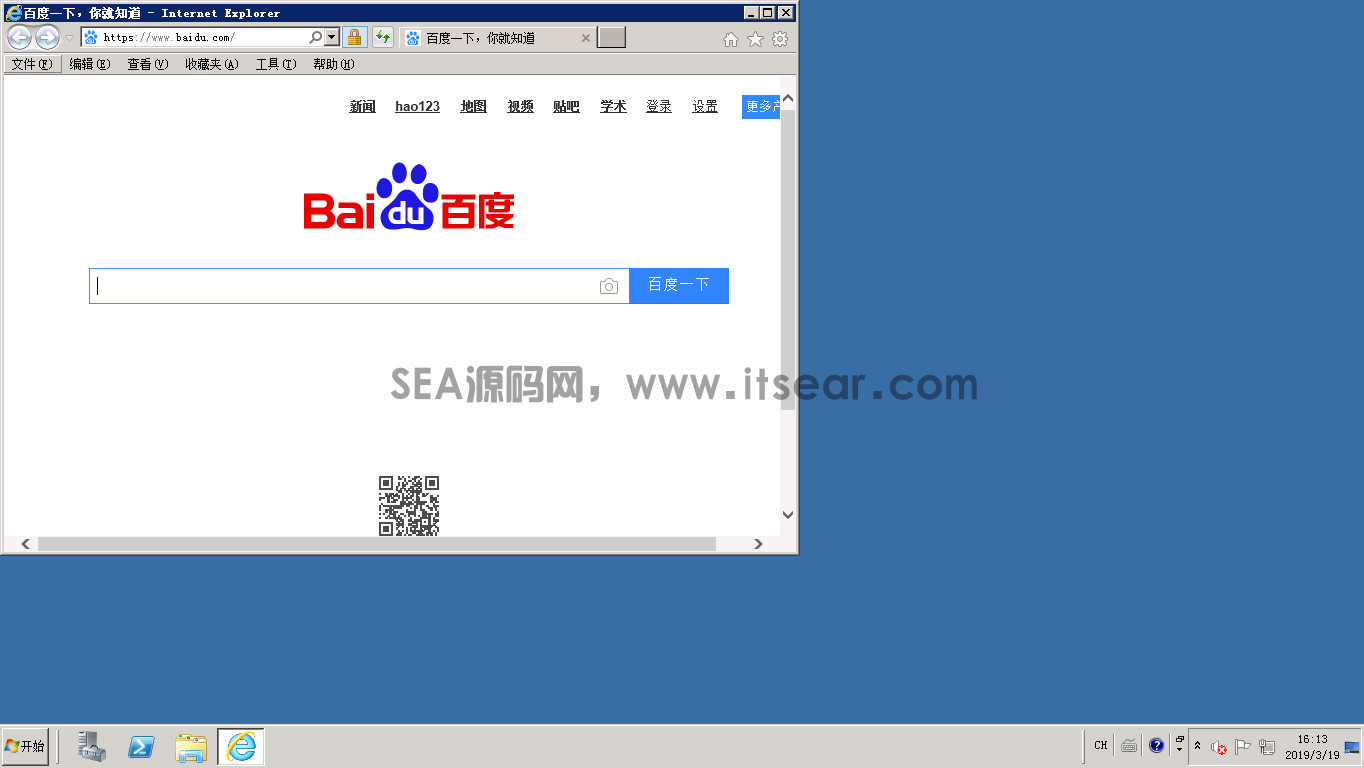
Windows Server 2012:
- 点击左下角的“开始”菜单(或按下Win键),找到“服务器管理器”。
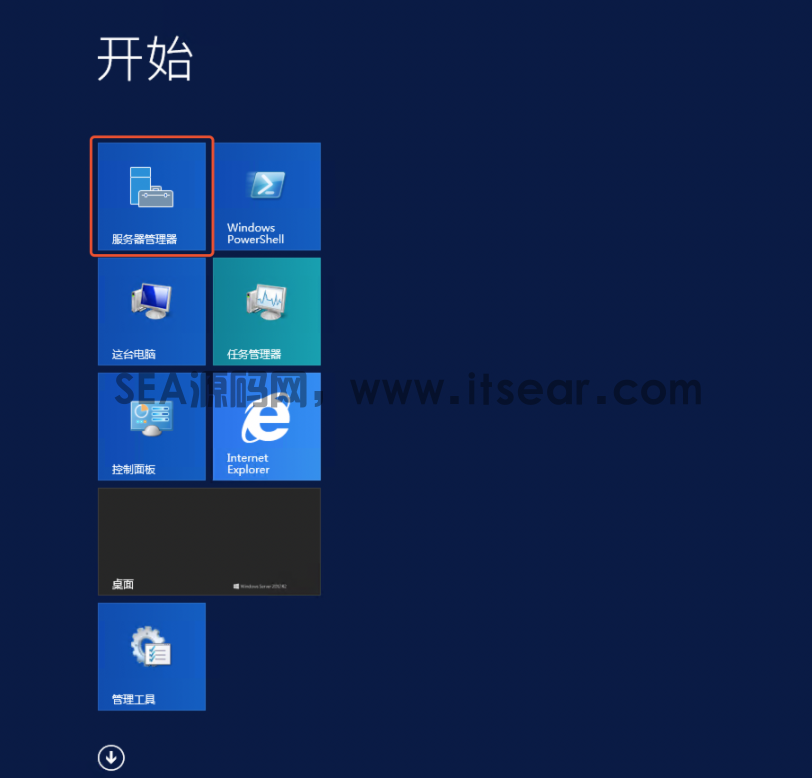
- 在“服务器管理器”中点击“本地服务器”,找到“IE增强的安全配置”。
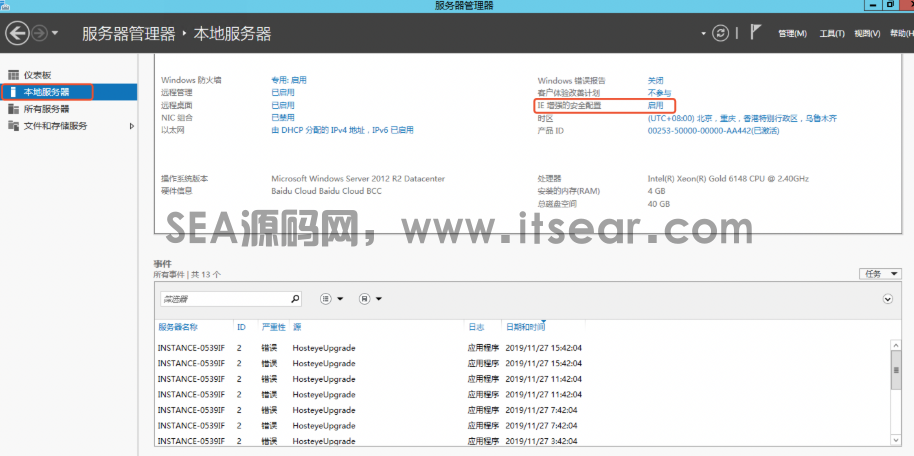
- 点击“IE增强的安全配置”后面的“禁用”,然后关闭窗口。
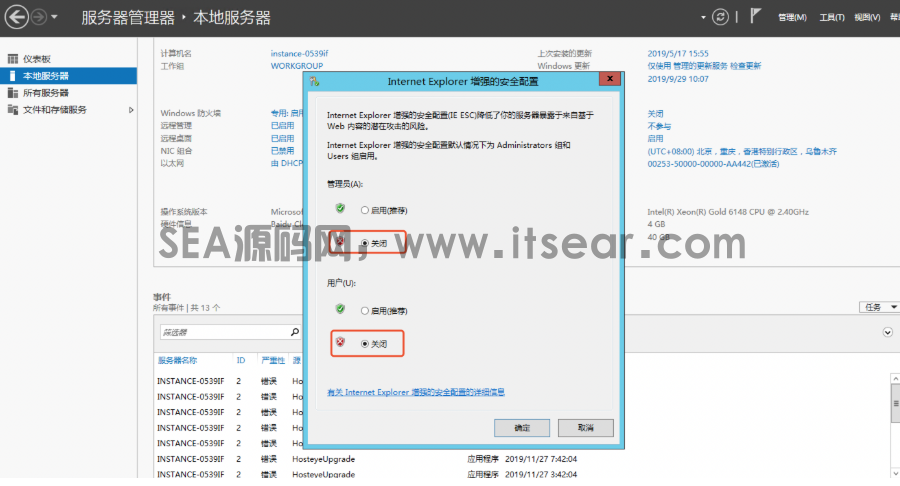
- 完成上述步骤后,您就可以正常使用IE浏览器访问网站了。
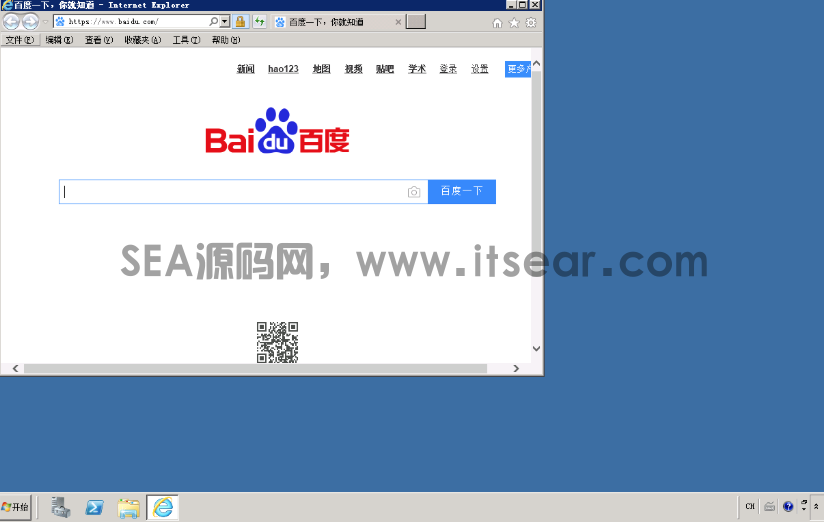
通过以上步骤,您可以轻松解决Windows Server系统中IE浏览器因增强安全配置而无法访问网站的问题,无需反复添加信任站点。 请注意,禁用增强安全配置会降低系统安全性,请根据实际情况谨慎操作。
以上就是windows关闭浏览器访问时的IE增强安全的详细内容,更多请关注其它相关文章!
1、本站目前拥有近 1000+ 精品收费资源,现在加入VIP会员即可全部下载。
2、本资源部分来源其他付费资源平台或互联网收集,如有侵权请联系及时处理。
欧迪SEA模板网 » windows关闭浏览器访问时的IE增强安全
2、本资源部分来源其他付费资源平台或互联网收集,如有侵权请联系及时处理。
欧迪SEA模板网 » windows关闭浏览器访问时的IE增强安全






发表评论